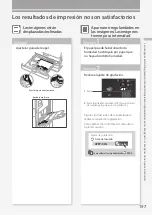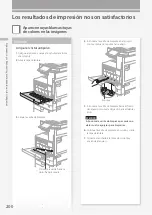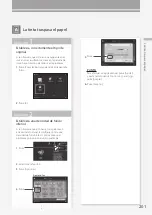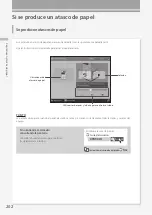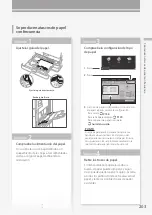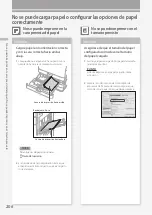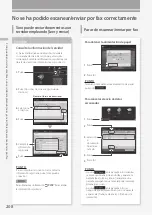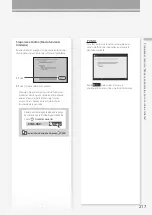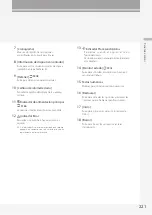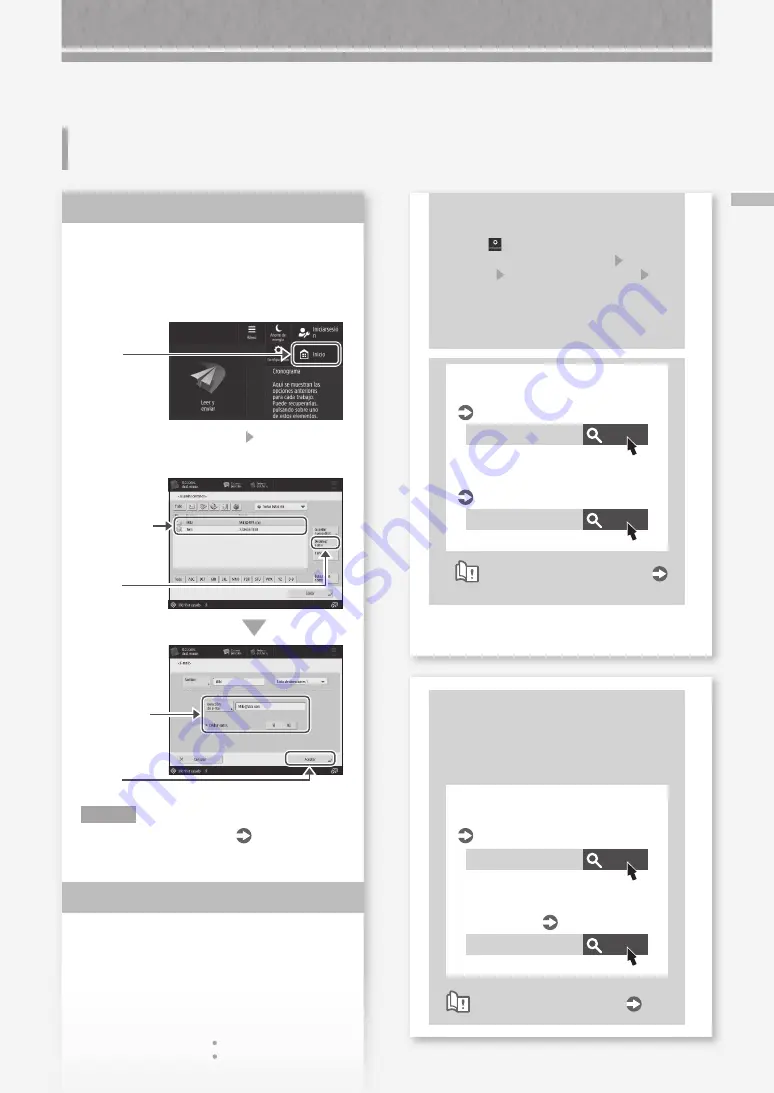
No se pueden enviar por correo
electrónico los documentos escaneados
Solución
1
Compruebe la información del destino.
Si se ha realizado alguna actualización, cambie la
información registrada en la libreta de direcciones/
botones de acceso directo.
1.
Pulse
2.
Pulse [Opciones dest./reenv.] [Guardar
destinos].
Ejemplo: Libreta de direcciones
4.
Pulse
3.
Seleccione
el destino.
5.
Cambie la
información
registrada.
6.
Pulse
NOTA
Para obtener más información "Para cambiar la
información registrada" a la derecha
Solución
2
Si no es posible enviar documentos
por correo electrónico, establezca las
opciones de comunicación correctas
para el servidor SMTP/DNS. Para ver
los procedimientos de configuración,
consulte la Guía del usuario.
Para especificar el número de puerto
para SMTP TX/POP RX
1.
Pulse .
2.
Pulse [Opciones de funciones]
[Envío] [Opciones de e-mail/I-fax]
[Especifique número de puerto para TX
SMTP/RX POP].
3.
Especifique el número de puerto.
4.
Pulse [Aceptar].
Buscar
0YAS-017
Buscar
0YRY-00X
Configurar la comunicación de
correo electrónico/I-Fax
Guía del usuario
Configurar opciones de DNS
Guía del usuario
Cómo utilizar el número de búsqueda
P.226
Para cambiar la información
registrada
Si hay información registrada en la libreta
de direcciones/botones de acceso directo,
puede editarla y volver a registrarla.
Buscar
0YAS-038
Buscar
0YAS-03A
Editar los destinos registrados en la
libreta de direcciones
Guía del usuario
Editar los destinos registrados en botones
de acceso directo
Guía del usuario
Cómo utilizar el número de búsqueda
N
o s
e pu
ed
en
e
nv
ia
r p
or
c
or
re
o e
le
ctr
ón
ico
lo
s d
oc
um
en
to
s e
sc
ane
ad
os
209
Summary of Contents for imageRUNNER ADVANCE DX C3835i
Page 1: ...FAQ Guide ...
Page 2: ......
Page 48: ...48 Memo ...
Page 138: ...138 Memo ...
Page 227: ......